Antes de tudo, você já ouvir falar em inverter eixo do gráfico no Excel?
Inverter eixo do gráfico é um recurso bem legal que aumenta um pouco do nosso poder na maneira que apresentamos nossos resultados.
Podemos inverter eixo nos gráficos das categorias de Coluna e Barras, por exemplo, e seu processo é bem simples.
Primeiramente, você deve selecionar os dados, ir na guia Inserir e escolher o gráfico desejado: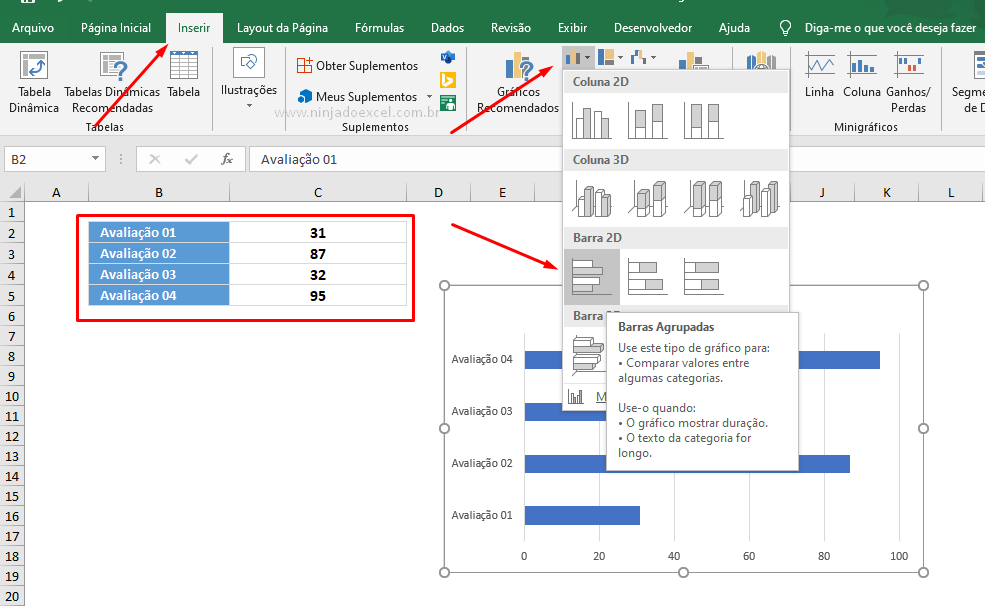
Como Inverter Eixo do Gráfico no Excel – Eixo Horizontal
Agora que temos o gráfico pronto, clique com o botão direito sobre o eixo horizontal e depois na opção Formatar Eixo…
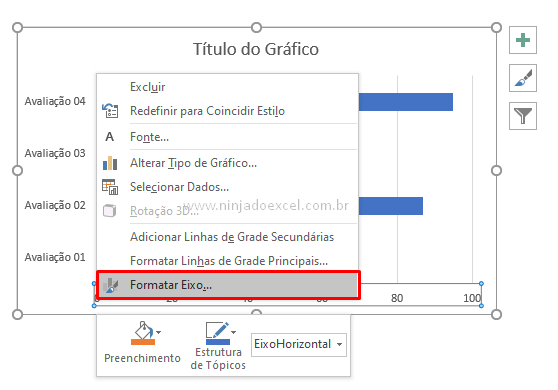
Em seguida, na janela Formatar Eixo que abriu do lado direito da tela procure e marque a opção Valores em Ordem Inversa:
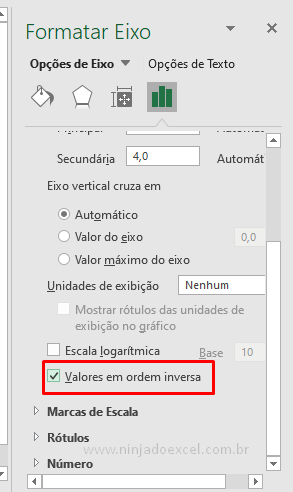
Cadastre seu email aqui no blog para receber em primeira mão todas as novidades, posts e videoaulas que postarmos.
Receber conteúdos de Excel
Preencha abaixo para receber conteúdos avançados de Excel.
Fique tranquilo, seu e-mail está completamente SEGURO conosco!
É muito importante que você me adicione na sua lista de contatos, para que os próximos emails não caiam no SPAM. Adicione este email: [email protected]
Trabalharmos o eixo desta maneira é bem interessante, pois nos permite, por exemplo, criar um gráfico de comparação no Excel:
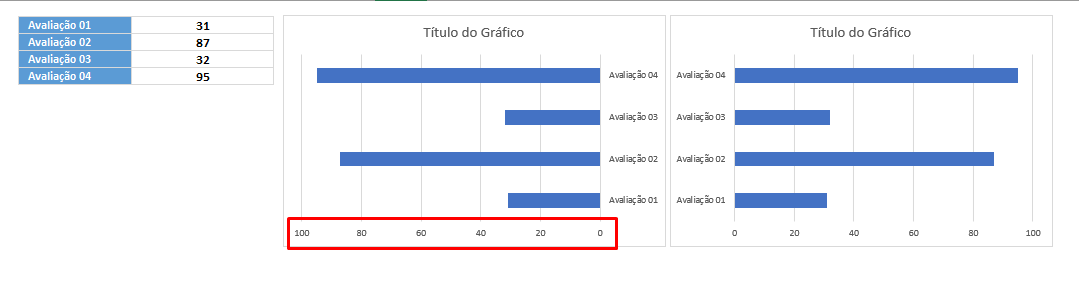
Como Inverter Eixo do Gráfico no Excel – Eixo Vertical
Se quisermos inverter eixo vertical do gráfico no Excel seguimos o mesmo caminho:
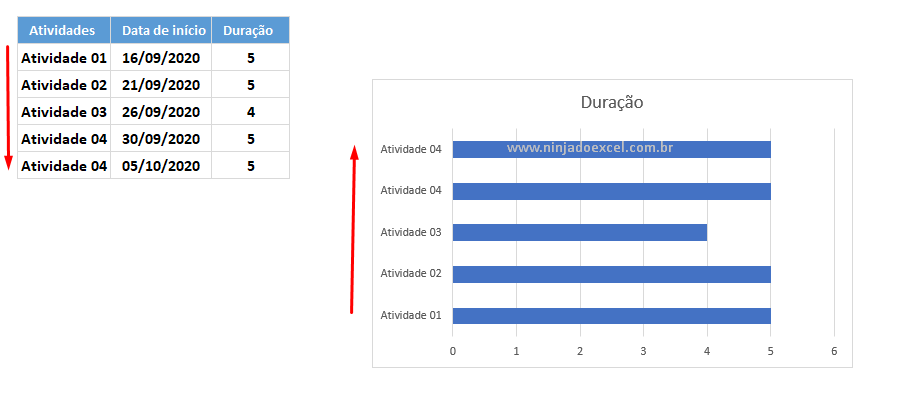
Clique com o botão direito sobre o eixo e depois em Formatar Eixo…
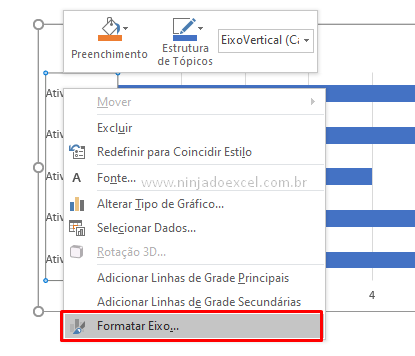
Mas agora deve clicar em Categorias em ordem Inversa:
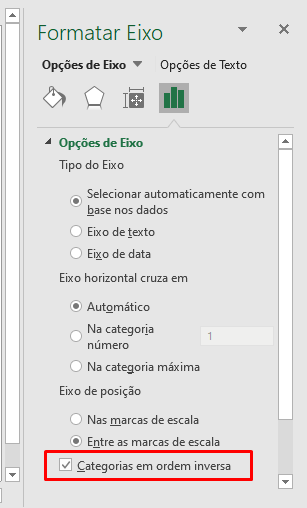
Pronto:
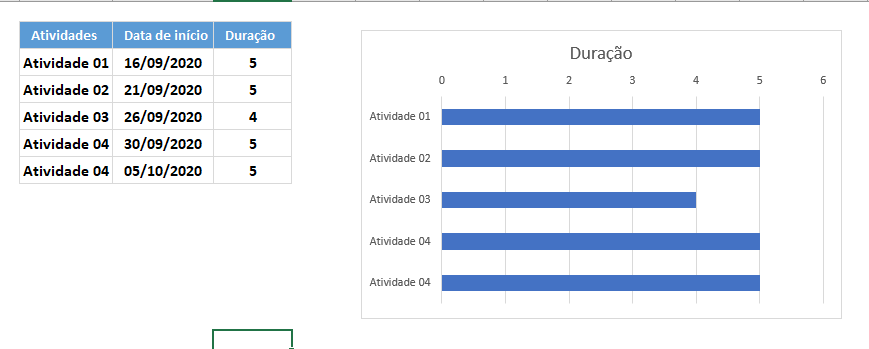
Este tipo de inversão é usado, por exemplo, na criação de um gráfico de Gantt no Excel que, por sua vez, é usado para controlar o Cronograma do seu Projeto.
Curso de Excel Básico ao Avançado:
Quer aprender Excel do Básico ao Avançado passando por Dashboards? Clique na imagem abaixo e saiba mais sobre este curso.

Por fim, deixe seu comentário sobre o achou!
Posts Relacionados:














